
- 软件



/简体中文 /

/国产软件 /

/简体中文 /

/简体中文 /

/简体中文 /

/简体中文 /
一款灵活且便捷的SFTP/FTP客户端,让需要进行文件传输的用户操作更加方便。它能够提供强大的操作功能,如:直接编辑、多窗口打开、FXP支持、文件同步,服务器与服务器传输文件和第三方编辑器集成。非常实用方便,快来QT软件园下载吧。
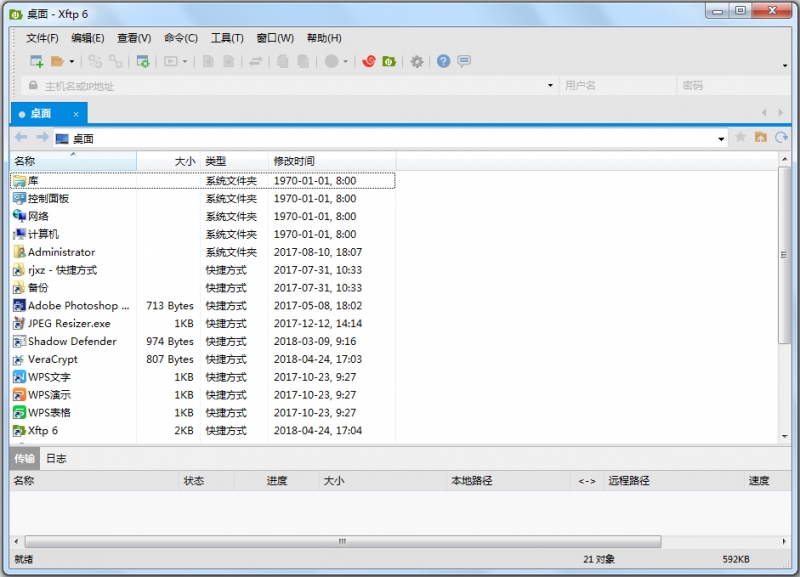
Xftp 能同时适应初级用户和高级用户的需要。它采用了标准的 Windows 风格的向导,它简单的界面能与其他 Windows 应用程序紧密地协同工作,此外它还为高级用户提供了众多强劲地功能特性。
1、同步
它有一个同步功能,可以帮助您同步文件和文件夹、以及远程与本地文件夹的路径。一旦你想同步远程文件夹,点击同步按钮和同步将轻松地开始。
2、直接编辑
此外,该程序有直接编辑功能,允许用户编辑远程文件与Windows记事本。通过这种方式,您可以快速编辑文件没有下载它们。还可以重命名,删除或创建新文件。
3、多个窗格
Xftp支持超过2窗格,每个窗格中可以有多个选项卡。你可以传输文件到多个目的地没有经历每一个选项卡。同时,“所有远程会话发送”功能允许您将文件发送到多个位置。
4、文件交换协议支持
FileExchangeProto col(文件交换协议)可以大大减少时间采取远程服务器之间传输文件。FXP跳过了数据从路由到本地电脑的过程,直接在两个远程ftp服务器之间传输数据。
5、在单个窗口打开多个会话
会话选项卡功能允许用户在单个Xftp窗口打开多个会话。所有打开的会话是通过简单的会话选项卡界面之间传输和文件在不同的服务器上可以很容易地打开会话。它不仅减少了系统资源的使用,还提供更有条理的工作环境来提高用户工作效率。
6、直接编辑远程文件
直接编辑功能允许用户直接与Windows记事本编辑远程文件。用户可以通过节约文件下载和上传的时间编辑提高生产力。Xftp还提供了一个选项供用户选择他们最喜欢的编辑器,而不是使用默认的Windows记事本。
7、单击一个按钮启动终端会话
Xshell与Xftp可以搭配,由NetSarang终端模拟器保证安全。通过单击Xshell按钮,Xftp从打开的连接开始一个终端会话,而不必再通过身份验证过程。
8、增加下载/上传速度
并行传输特性允许多个连接更快的上传/下载文件。这个特性可以增加用户的生产力,允许用户达到最大的使用带宽。即使有一个为每个网络连接下载/上传速度限制。
1、易于转移
在远程主机之间拖放文件,并实时查看传输进度。管理队列并指定规则来减少远程传输的麻烦。
2、快速转移的速度
启动多个同步传输,以利用最大带宽更快的文件下载/上传。通过支持FXP,可以在两个远程FTP服务器之间直接传输数据,从而大大减少传输时间。
3、直观的文件管理
通过选项卡界面和同步浏览,Xftp完美地直观地可视化了您的文件目录。Xftp支持Windows上下文菜单,以便与第三方Windows实用程序无缝集成,并支持用户定义的编辑器,以便动态编辑。
4、增强同步
通过单击按钮,Xftp可以方便地进行比较、对比和同步。随着Xftp同步功能的增强,留给Xftp繁重的工作。
5、广泛的安全
利用SFTP通过经过验证的SSH协议进行安全的文件传输,并使用GSSAPI、PKCS#11等进行身份验证。设置主密码,以便为会话密码提供额外的安全性,并方便地在设备之间共享会话文件。
1、在本站下载Xftp 6后,在电脑本地得到一个压缩包,双击.exe文件进入Xftp 6安装导向界面,点击【下一步】继续安装;
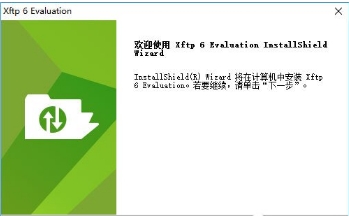
2、进入Xftp 6安装许可协议界面,勾选【我接受许可协议中的条款】,然后点击【下一步】;
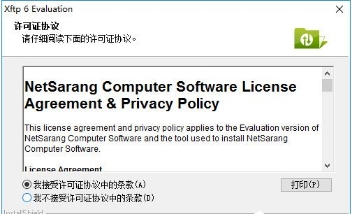
3、输入Xftp 6用户信息,您可以随便输入,然后点击【下一步】;
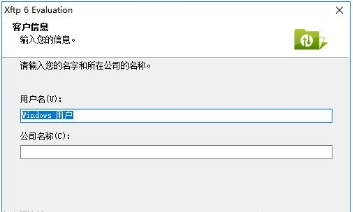
4、选择Xftp 6安装位置,您可以点击【下一步】,软件会自动安装。或者您可以点击【浏览】,在弹出的安装位置界面中,您可以自行选择Xftp 6安装位置,选择完成后,点击【下一步】;
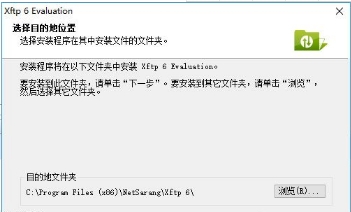
5、选择Xftp 6快捷方式安装位置,选择完成后,点击【安装】就可以了;

6、耐性等待Xftp 6安装完成就可以了。
xftp6文件上传教程
1、运行xftp6软件;
2、点击xftp6顶部菜单,文件,新建;
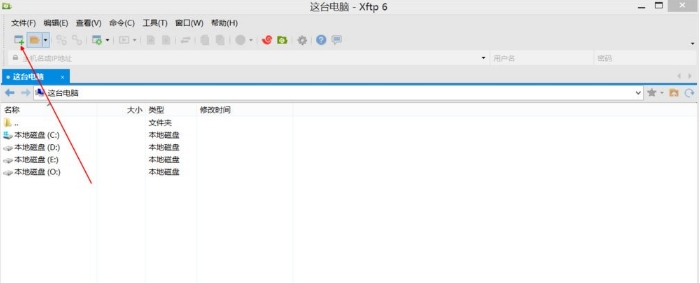
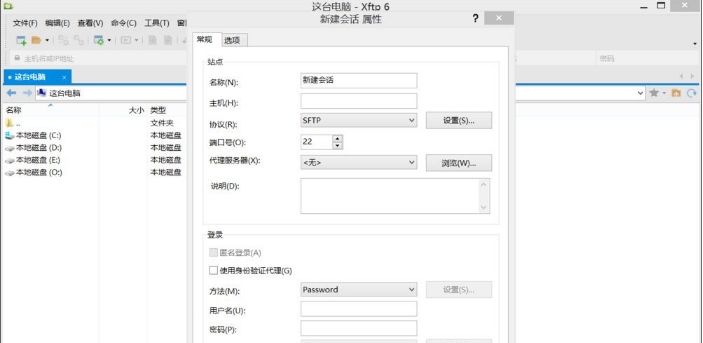
3、输入主机IP或者域名,账号密码等,之后点击确定;
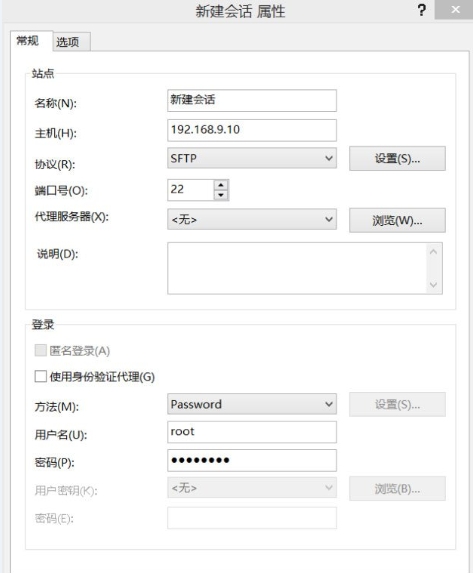
4、点击连接;

5、xftp6链接sftp成功;

6、把需要传输的文件拉过去即可。
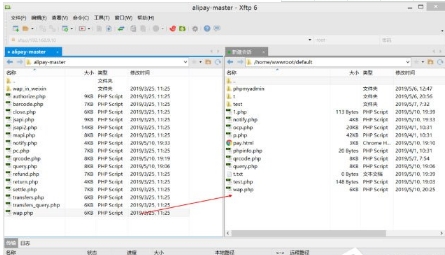
1、添加:能够从远程文件夹复制文件并粘贴到其他远程文件夹。
2、添加:导入油灰私钥的能力。
3、添加:将命令行字段添加到自定义文本编辑器选项。
4、添加:后面和下面按钮中的历史列表。
5、补充:许可证经理。
6、修复:尝试从本地标签打开多个文本文件只打开一个文件。
7、修复:清理与安装包相关的资源。
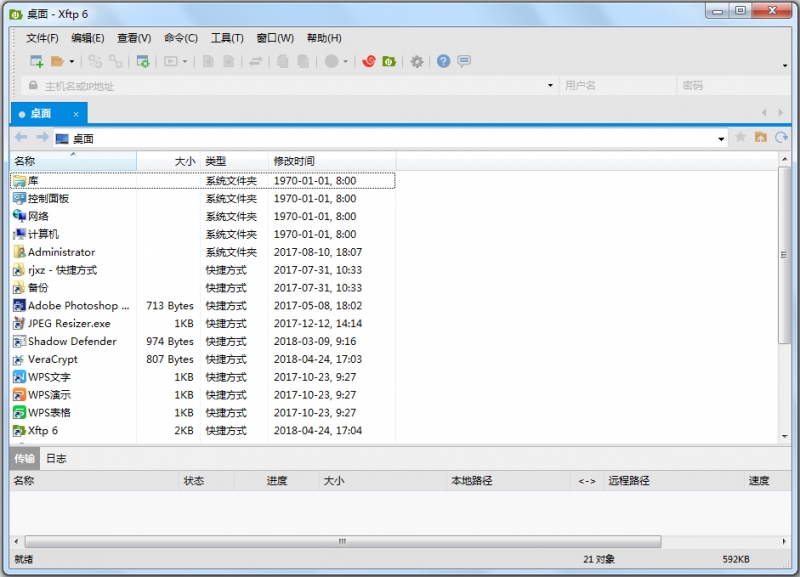
 WorkWin局域网监控软件v10.3.32完美免费版
网络软件 / 3.00M
WorkWin局域网监控软件v10.3.32完美免费版
网络软件 / 3.00M

 番号搜索神器v1.0.0.5免费版
网络软件 / 2.00M
番号搜索神器v1.0.0.5免费版
网络软件 / 2.00M

 GV搜索器v5.0绿色版
网络软件 / 3.00M
GV搜索器v5.0绿色版
网络软件 / 3.00M

 TWRP(刷机工具)v3.6.2官方版
网络软件 / 10.50M
TWRP(刷机工具)v3.6.2官方版
网络软件 / 10.50M

 海康威视密码v3.0.3.3
网络软件 / 34.41M
海康威视密码v3.0.3.3
网络软件 / 34.41M

 Twitch视频下载Free Twitch Downloadv5.1.3.225官方安装版
网络软件 / 46.00M
Twitch视频下载Free Twitch Downloadv5.1.3.225官方安装版
网络软件 / 46.00M

 Yandex Browser(俄罗斯浏览器)v21.11.0.1999官方版
网络软件 / 140.00M
Yandex Browser(俄罗斯浏览器)v21.11.0.1999官方版
网络软件 / 140.00M

 Tube8 Video Downloaderv3.2.3.0
网络软件 / 3.38M
Tube8 Video Downloaderv3.2.3.0
网络软件 / 3.38M

 俄罗斯浏览器Yandex Browserv22.1.0最新版
网络软件 / 0.95M
俄罗斯浏览器Yandex Browserv22.1.0最新版
网络软件 / 0.95M

 33搜帧工具(视频帧画面搜索引擎)v0.21 官方最新版
网络软件 / 126.00M
33搜帧工具(视频帧画面搜索引擎)v0.21 官方最新版
网络软件 / 126.00M
